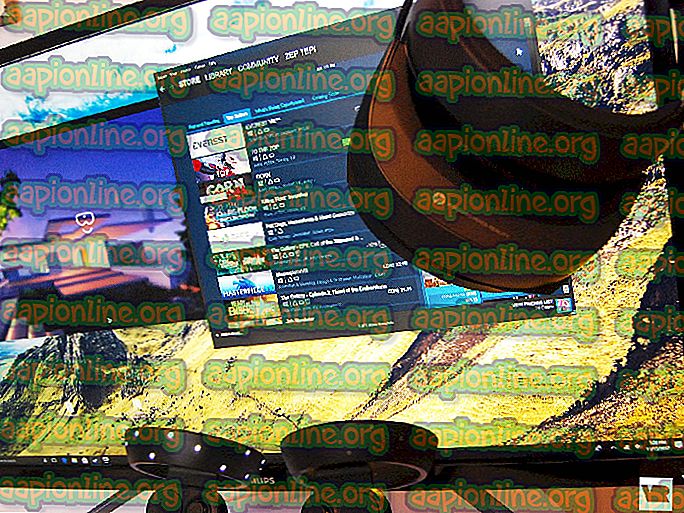Pataisymas: šis kompiuteris sukonfigūruotas tam, kad paleisdamas turėtų reikalauti slaptažodžio
Iš to, ką matėme iki šiol, atrodo, kad tai yra glaudžiai susiję su virusu, įgalinančiu SAM (registro failo) šifravimą. Dėl šios priežasties naudojant standartinius slaptažodžio keitimo įrankius, tokius kaip NT PWD Reset, šios problemos neišspręsi. Šios klaidos atsikratyti gali būti labai sunku, nesvarbu, kokia ji bus.

Tačiau mes paruošėme straipsnį, susijusį su šia klaida, ir tikiuosi, kad atidžiai vykdydami instrukcijas, galėsite greitai paleisti kompiuterį.
1 sprendimas: atkurkite registro atsarginę kopiją iš savo kompiuterio ir įkelkite naudodami šią kopiją
Ši klaida daro tai, kad jis užrakina jūsų registrą naudodamas „Windows“ funkciją, kurios buvo atsisakyta, ir tik keli žmonės apie tai net žino. Štai kodėl negalėsite pakeisti slaptažodžio naudodamiesi kai kuriais kitais įrankiais. Laimei, šis procesas turėtų būti pakankamai lengvas, nes jūsų kompiuteryje yra naujausia registro kopija, pasiekiama kažkur sistemos failuose.
Jūs turite žinoti, kad turėsite kažkokiu būdu pasiekti ir naršyti kietajame diske esančius failus, neįjungdami OS. Tai iš esmės galima padaryti dviem būdais: arba išimdami standųjį diską, prijunkite jį prie veikiančio kompiuterio, arba galite atlikti mūsų veiksmus, kad tai padarytumėte tame pačiame kompiuteryje. Mes nusprendėme pristatyti šį sprendimą, nes standžiojo disko išėmimas gali panaikinti jūsų garantiją, jei naudojate nešiojamąjį kompiuterį, o kartais to neįmanoma padaryti visiškai.
Norėdami atlikti šio sprendimo veiksmus, turėsite naudoti arba susikurti naudojamos OS atkūrimo laikmeną. Paprastai tai yra DVD, iš kurio įdiegėte savo OS. Tačiau „Windows 10“ vartotojai turi galimybę sukurti vieną rankiniu būdu, jei to reikia ir jie netgi gali naudoti USB diską.
Iš „Microsoft“ svetainės atsisiųskite „Media Creation Tool“ programinę įrangą. Atidarykite ką tik atsisiųstą failą ir sutikite su taisyklėmis ir nuostatomis.
- Pradiniame ekrane pasirinkite parinktį Sukurti diegimo laikmeną (USB atmintinę, DVD arba ISO failą) kitam kompiuteriui.

- Įkraunamo disko kalba, architektūra ir kiti parametrai bus parinkti atsižvelgiant į jūsų kompiuterio nustatymus, tačiau, jei norite pasirinkti teisingus kompiuterio, prie kurio pridedamas slaptažodis, parametrus, pažymėkite žymės langelį Naudoti šio kompiuterio rekomenduojamas parinktis. (jei kuriate tai kitame kompiuteryje ir tikriausiai esate).
- Spustelėkite Pirmyn ir spustelėkite parinktį USB įrenginys arba DVD, kai būsite paraginti pasirinkti USB arba DVD, atsižvelgiant į tai, kokį įrenginį norite naudoti išsaugoti šį vaizdą.

- Spustelėkite Pirmyn ir iš sąrašo pasirinkite USB arba DVD įrenginį, kuriame bus rodomos prie jūsų kompiuterio prijungtos laikmenos.
- Spustelėkite Pirmyn ir laikmenos kūrimo įrankis atsiųs failus, reikalingus įdiegti, kad sukurtumėte diegimo įrenginį.
Dabar, kai taip pat turite šį atkūrimo DVD, skirtą „Windows 10“, atlikite toliau nurodytus veiksmus, atsižvelgiant į „Windows“ versiją, kad eitumėte į komandų eilutę, nereikia iš pradžių paleisti į savo OS:
- Įdėkite jums priklausantį diegimo diską ir paleiskite kompiuterį. Šie veiksmai skirtingose OS skiriasi, todėl atlikite juos atitinkamai:
- „Windows“, „Windows Vista“, 7: turėtų būti atidaryta „Windows“ sąranka, raginanti įvesti pageidaujamus kalbos, laiko ir datos parametrus. Įveskite juos ir lango apačioje pasirinkite mygtuką Pataisyti kompiuterį. Palikite pradinį pasirinkimo mygtuką, kai būsite paraginti naudodami atkūrimo įrankius arba Atkurti kompiuterį ir spustelėkite mygtuką Kitas. Pasirinkite komandinę eilutę, kai būsite paraginti pasirinkti atkūrimo įrankio pasirinkimą.
- WINDOWS 8, 8.1, 10 : pamatysite langą Pasirinkite klaviatūros išdėstymą, taigi pasirinkite tą, kurį norite naudoti. Pasirodys ekranas Pasirinkti parinktį, todėl eikite į Trikčių šalinimas >> Išplėstinės parinktys >> Komandinė eilutė.

- Kai atsidarys komandų eilutė, įveskite žemiau pateiktą komandą ir paskui spustelėkite Enter:
Užrašų knygelė
- Užrašinė turėtų atsidaryti dabar, todėl viršuje dešinėje spustelėkite „File >> Open“ ir palaukite, kol atsidarys „Windows Explorer“ langas. Norėdami pamatyti visus failus, įsitikinkite, kad pasirinkote parinktį Visi failai, esančią skiltyje Failų tipas.
- Šis sprendimas bus puikus tam, ką ketiname daryti, nes matote viską, kas prijungta prie jūsų kompiuterio. Tiesiog įsitikinkite, kad dukart nespustelėjote jokio failo, dėl kurio Notepad bandys jį atidaryti.
- Eikite į šio kompiuterio / mano kompiuterio >> pagrindinio kietojo disko aplanką Sistemos tūrio informacija.

- Raskite aplanką _restore…, kuriame trys taškai reiškia daugybę raidžių ir skaičių, ir atidarykite tą aplanką. Aplanke bus keli kiti aplankai, todėl įsitikinkite, kad surūšiavote juos pagal modifikavimo datą, kad galėtumėte pamatyti, kada atsirado šios atsarginės kopijos. Įsitikinkite, kad pasirinkote datą, kai infekcija vis dar nepasirodė.
- Atidarykite tą aplanką ir ieškokite toliau pateiktų failų. Šie failai yra tie, kuriuos ketiname kurti atsarginę kopiją, ir jie priklauso registrui. Ieškodami jų, būtinai pervardykite juos taip, kaip parodyta žemiau:
_REGISTRY_USER_.DEFAULT “į„ numatytasis “
_REGISTRY_MACHINE_SECURITY “į„ saugumas “
_REGISTRY_MACHINE_SOFTWARE “į„ programinė įranga “
_REGISTRY_MACHINE_SYSTEM “į„ sistema “
_REGISTRY_MACHINE_SAM “į„ sam “

- Dabar pasirinkite šiuos penkis failus ir nukopijuokite juos į aplanką „Windows \ system32 \ config“ diske, kuriame yra „Windows OS“ diegimas, ir įsitikinkite, kad perrašėte esamus failus. Dabar jūs sukūrėte savo registro atsarginę kopiją iki pasirinktos datos. Paleiskite kompiuterį ir patikrinkite, ar jums vis dar pateikiamas slaptažodžio langas. Jei esate, pabandykite pakartoti tą patį procesą, bet pasirinkti senesnę registro versiją.